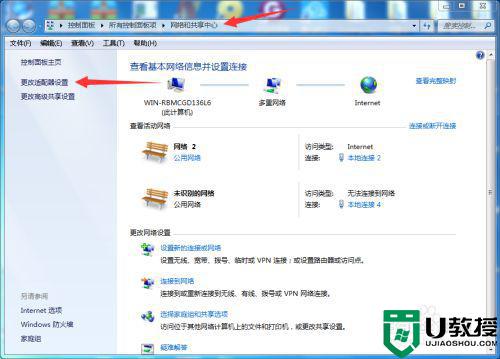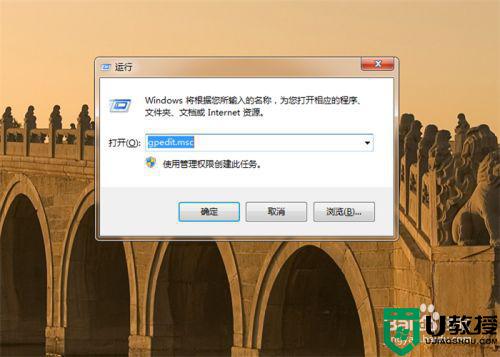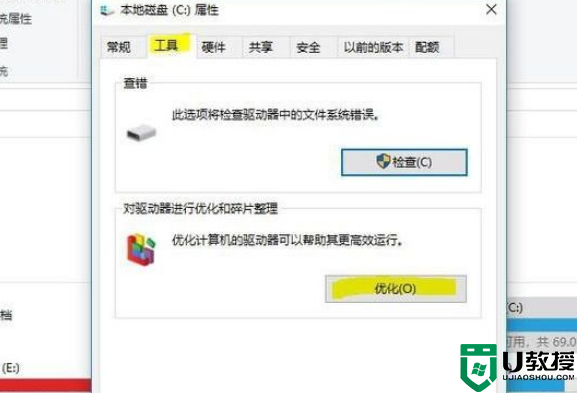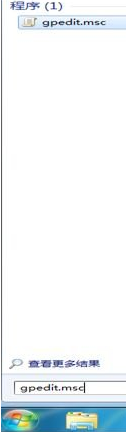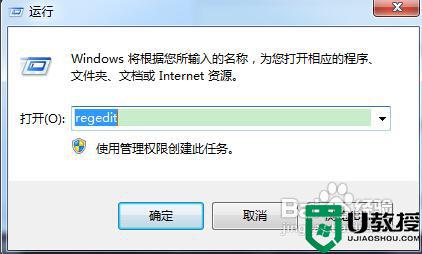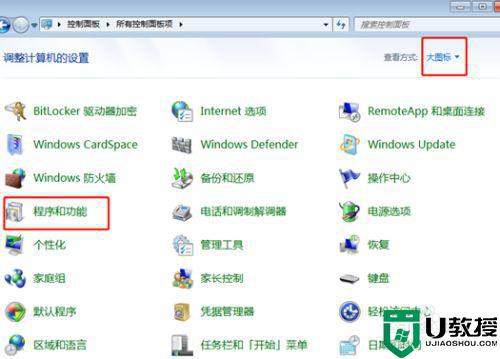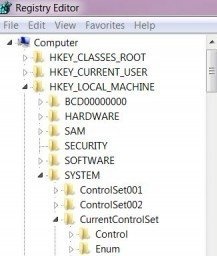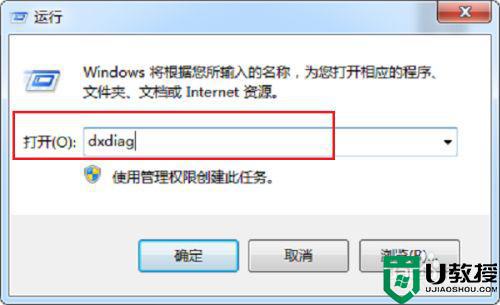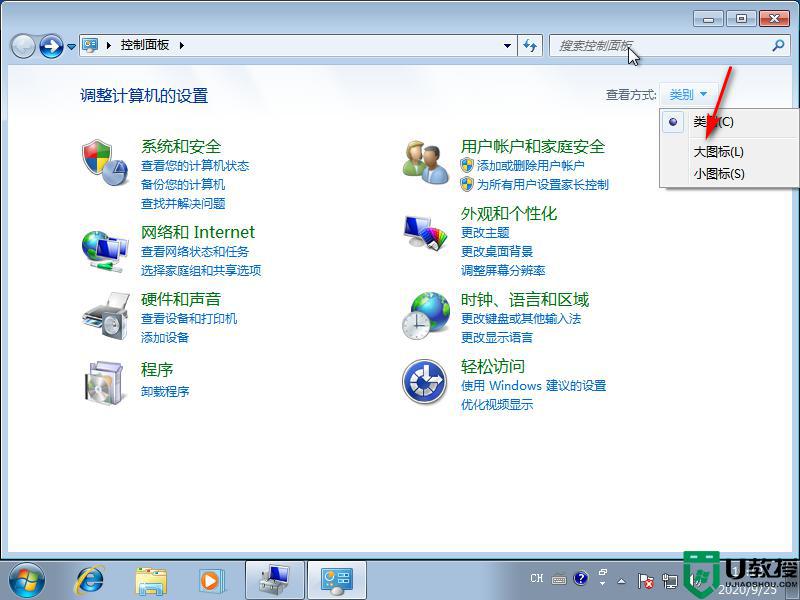win7上传速度怎么提高 win7提升上传速度的方法
近日有使用win7系统的小伙伴发现电脑的网速挺快,但在上传东西时却出现了特别慢的情况,这是怎么回事呢?可能许多用户都不是很清楚win7上传速度怎么提高,所以对此今天本文为大家整理分享的就是win7提升上传速度的方法,一起往下看吧。
具体方法如下:
1、在我们的电脑上按win+R键打开运行,输入“cmd”,点击确定,打开命令提示符,如下图所示。
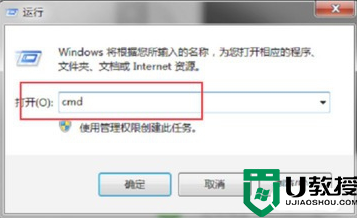
2、进去命令提示符界面之后,输入“netsh interface tcp set global autotuning=disabled”,按回车键,如下图所示。
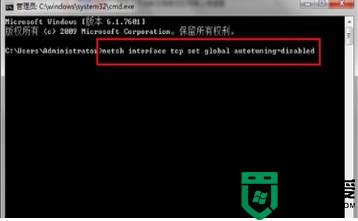
3、等待一下,自动修改网络设置之后,出现确定,代表修改成功了,这里需要注意的是如果出现安全软件阻拦,需要点击允许修改网络设置,如下图所示。
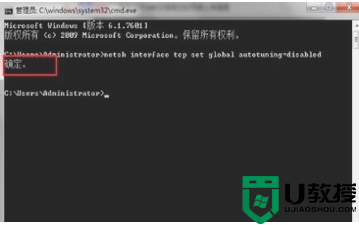
4、修改完网络设置之后,按win+R键打开运行,输入“regedit”,点击确定,进去注册表之后,找到
“HKEY_LOCAL_MACHINE\SYSTEM\ControlSet001\services\A FD\Parameters”路径,如下图所示。
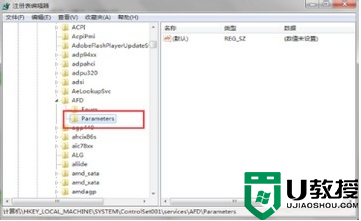
5、在Parameters文件夹上,鼠标右键选择“新建->DWORD(32-位)值”,并命名为“DefaultSendWindow”,如下图所示。
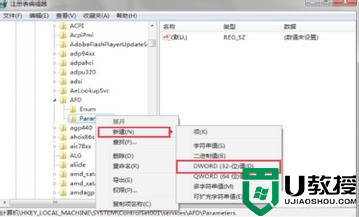
6、在右侧点击“DefaultSendWindow”,设置值为“1640960”,点击确定之后,设置完成,重启我们的电脑,如下图所示。
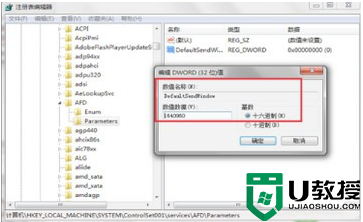
7、重启电脑之后,再去测一下网速,可以看到上传网速和下载网速都明显提高了,如下图所示。

关于win7提升上传速度的方法就为大家分享到这里了,有需要的网友可以按照上面的方法来处理哦。